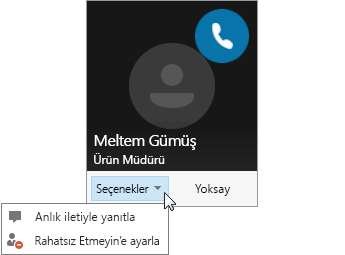Skype Kurumsal’da sohbet etme
Kişi bulma ve ekleme
Kuruluşunuzdaki kişilerle veya Skype hesabı olan arkadaşlarınızla bağlantı kurun.
-
Kişiler sekmesindeki Birini bul kutusuna bir ad veya e-posta adresi yazın.
-
Arama sonuçlarında, eklemek istediğiniz kişiye sağ tıklayıp Kişi Listesine Ekle’yi seçin.
-
Kişi grupları ayarladıysanız kişiyi eklemek istediğiniz kişi grubunu seçin.
Kişi listenize birini eklediğinizde, bu kişi bir bildirim alır. Dış kişilerin uygunluk durumlarını görebilmeniz için bu kişilerin önce davetinizi kabul etmesi gerekir.
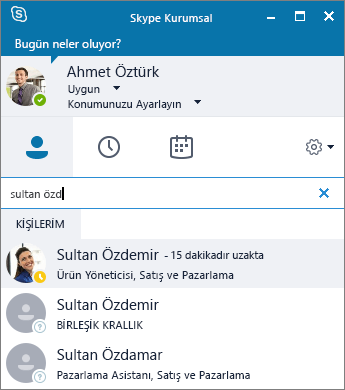
Anlık İleti (IM) Başlatma
-
Kişiler sekmesinde kişinin resmine işaret edip Anlık İleti Gönder’i

Başkalarını eklemek için sağ üst köşedeki Daha Fazla Kişi Davet Et’i

İpucu: Birden çok kişi ile anlık mesajlaşmak için Ctrl tuşunu basılı tutup kişileri tek tek seçin. Ardından sağ tıklayıp Anlık İleti Gönder’i seçin.
-
İletinizi yazın.
-
Gönder’i


Sesli veya görüntülü çağrı başlatma
Çevrimiçi herhangi bir kişiye hızlı bir şekilde çağrı yapın.
-
Bir kişinin resmine işaret edip Çağrı Yap


-
Mevcut bir konuşmaya ses veya görüntü eklemek için Çağrı Yap


Not: Kameranız yoksa görüntülü çağrı seçenekleri kullanılabilir değildir.

Çağrı alma
Şu seçeneklerden birini kullanın:
-
Çağrıyı kabul etmek için Yanıtla’yı seçin.
-
Çağrıyı kapatıp varsa sesli mesaja göndermek için Yoksay’ı seçin.
-
Seçenekler öğesini seçtikten sonra aşağıdaki seçeneklerden birini belirleyin:
-
Çağrıyı kapatıp arayanla bir anlık ileti oturumu başlatmak için Anlık İletiyle Yanıtla’yı seçin.
-
Çağrıyı kapatıp durumunuzu değiştirmek için Rahatsız Etmeyin Olarak Ayarla’yı seçin.
-
Görüntülü bir çağrıyı görüntü alıp göndermeden yanıtlamak için Yalnızca Ses ile Yanıtla’yı seçin.
-
Aramayı sonlandırma
-
Kapat

Not: Anlık iletiyi sonlandırmak için konuşma penceresini kapatın.